如何在 Ubuntu 15.04/CentOS 7 中安裝 Lighttpd Web 伺服器
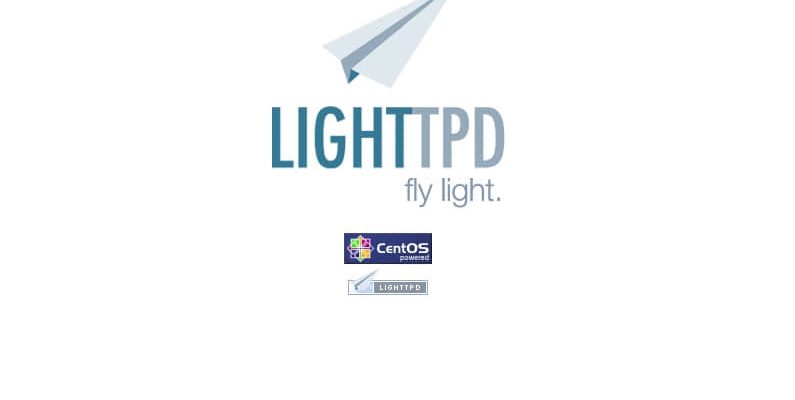
以下便是我們在運行 Ubuntu 15.04 或 CentOS 7 Linux 發行版的機器上安裝 Lighttpd Web 伺服器的簡要流程。
安裝Lighttpd
使用包管理器安裝
這裡我們通過使用包管理器這種最簡單的方法來安裝 Lighttpd。只需以 sudo 模式在終端或控制台中輸入下面的指令即可。
CentOS 7
由於 CentOS 7.0 官方倉庫中並沒有提供 Lighttpd,所以我們需要在系統中安裝額外的軟體源 epel 倉庫。使用下面的 yum 指令來安裝 epel。
# yum install epel-release
然後,我們需要更新系統及為 Lighttpd 的安裝做前置準備。
# yum update
# yum install lighttpd
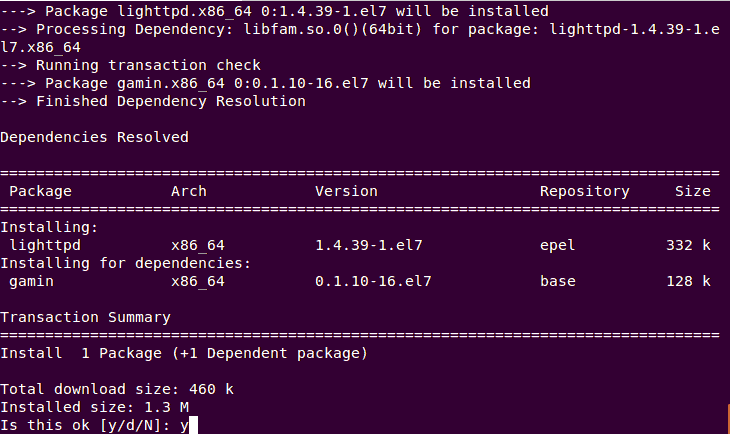
Ubuntu 15.04
Ubuntu 15.04 官方倉庫中包含了 Lighttpd,所以只需更新本地倉庫索引並使用 apt-get 指令即可安裝 Lighttpd。
# apt-get update
# apt-get install lighttpd
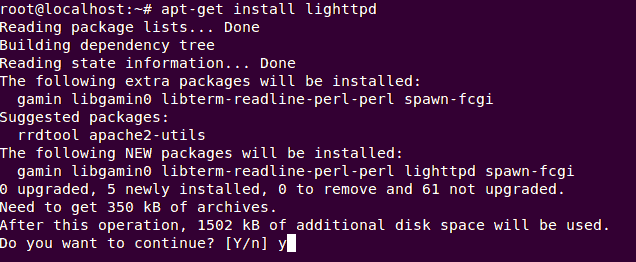
從源代碼安裝 Lighttpd
如果想從 Lighttpd 源碼安裝最新版本(例如 1.4.39),我們需要在本地編譯源碼並進行安裝。首先我們要安裝編譯源碼所需的依賴包。
# cd /tmp/
# wget http://download.lighttpd.net/lighttpd/releases-1.4.x/lighttpd-1.4.39.tar.gz
下載完成後,執行下面的指令解壓縮。
# tar -zxvf lighttpd-1.4.39.tar.gz
然後使用下面的指令進行編譯。
# cd lighttpd-1.4.39
# ./configure
# make
註:在這份教程中,我們安裝的是默認配置的 Lighttpd。其他拓展功能,如對 SSL 的支持,modrewrite,modredirect 等,需自行配置。
當編譯完成後,我們就可以把它安裝到系統中了。
# make install
設置 Lighttpd
如果有更高的需求,我們可以通過修改默認設置文件,如/etc/lighttpd/lighttpd.conf,來對 Lighttpd 進行進一步設置。 而在這份教程中我們將使用默認設置,不對設置文件進行修改。如果你曾做過修改並想檢查設置文件是否出錯,可以執行下面的指令。
# lighttpd -t -f /etc/lighttpd/lighttpd.conf
使用 CentOS 7
在 CentOS 7 中,我們需創建一個在 Lighttpd 默認配置文件中設置的 webroot 文件夾,例如/src/www/htdocs。
# mkdir -p /srv/www/htdocs/
而後將默認歡迎頁面從/var/www/lighttpd複製至剛剛新建的目錄中:
# cp -r /var/www/lighttpd/* /srv/www/htdocs/
開啟服務
現在,通過執行 systemctl 指令來重啟 Web 服務。
# systemctl start lighttpd
然後我們將它設置為伴隨系統啟動自動運行。
# systemctl enable lighttpd
設置防火牆
如要讓我們運行在 Lighttpd 上的網頁或網站能在 Internet 或同一個網路內被訪問,我們需要在防火牆程序中設置打開 80 埠。由於 CentOS 7 和 Ubuntu15.04 都附帶 Systemd 作為默認初始化系統,所以我們默認用的都是 firewalld。如果要打開 80 埠或 http 服務,我們只需執行下面的命令:
# firewall-cmd --permanent --add-service=http
success
# firewall-cmd --reload
success
連接至 Web 伺服器
在將 80 埠設置為默認埠後,我們就可以直接訪問 Lighttpd 的默認歡迎頁了。我們需要根據運行 Lighttpd 的設備來設置瀏覽器的 IP 地址和域名。在本教程中,我們令瀏覽器訪問 http://lighttpd.linoxide.com/ ,同時將該子域名指向上述 IP 地址。如此一來,我們就可以在瀏覽器中看到如下的歡迎頁面了。
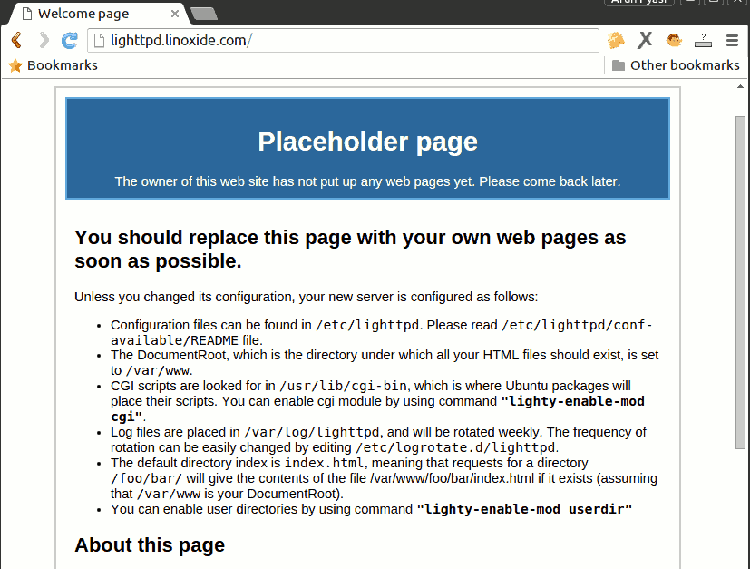
此外,我們可以將網站的文件添加到 webroot 目錄下,並刪除 Lighttpd 的默認索引文件,使我們的靜態網站可以在互聯網上訪問。
如果想在 Lighttpd Web 伺服器中運行 PHP 應用,請參考下面的步驟:
安裝 PHP5 模塊
在 Lighttpd 成功安裝後,我們需要安裝 PHP 及相關模塊,以在 Lighttpd 中運行 PHP5 腳本。
使用 Ubuntu 15.04
# apt-get install php5 php5-cgi php5-fpm php5-mysql php5-curl php5-gd php5-intl php5-imagick php5-mcrypt php5-memcache php-pear
使用 CentOS 7
# yum install php php-cgi php-fpm php-mysql php-curl php-gd php-intl php-pecl-imagick php-mcrypt php-memcache php-pear lighttpd-fastcgi
設置 Lighttpd 的 PHP 服務
如要讓 PHP 與 Lighttpd 協同工作,我們只要根據所使用的發行版執行如下對應的指令即可。
使用 CentOS 7
首先要做的便是使用文件編輯器編輯 php 設置文件(例如/etc/php.ini)並取消掉對cgi.fix_pathinfo=1這一行的注釋。
# nano /etc/php.ini
完成上面的步驟之後,我們需要把 PHP-FPM 進程的所有權從 Apache 轉移至 Lighttpd。要完成這些,首先用文件編輯器打開/etc/php-fpm.d/www.conf文件。
# nano /etc/php-fpm.d/www.conf
然後在文件中增加下面的語句:
user = lighttpd
group = lighttpd
做完這些,我們保存並退出文本編輯器。然後從/etc/lighttpd/modules.conf設置文件中添加 FastCGI 模塊。
# nano /etc/lighttpd/modules.conf
然後,去掉下面語句前面的#來取消對它的注釋。
include "conf.d/fastcgi.conf"
最後我們還需在文本編輯器設置 FastCGI 的設置文件。
# nano /etc/lighttpd/conf.d/fastcgi.conf
在文件尾部添加以下代碼:
fastcgi.server += ( ".php" =>
((
"host" => "127.0.0.1",
"port" => "9000",
"broken-scriptfilename" => "enable"
))
)
在編輯完成後保存並退出文本編輯器即可。
使用 Ubuntu 15.04
如需啟用 Lighttpd 的 FastCGI,只需執行下列代碼:
# lighttpd-enable-mod fastcgi
Enabling fastcgi: ok
Run /etc/init.d/lighttpd force-reload to enable changes
# lighttpd-enable-mod fastcgi-php
Enabling fastcgi-php: ok
Run `/etc/init.d/lighttpd` force-reload to enable changes
然後,執行下列命令來重啟 Lighttpd。
# systemctl force-reload lighttpd
檢測 PHP 工作狀態
如需檢測 PHP 是否按預期工作,我們需在 Lighttpd 的 webroot 目錄下新建一個 php 文件。本教程中,在 Ubuntu 下 /var/www/html 目錄,CentOS 下 /src/www/htdocs 目錄下使用文本編輯器創建並打開 info.php。
使用 CentOS 7
# nano /var/www/info.php
使用 Ubuntu 15.04
# nano /srv/www/htdocs/info.php
然後只需將下面的語句添加到文件里即可。
<?php phpinfo(); ?>
在編輯完成後保存並推出文本編輯器即可。
現在,我們需根據路徑 http://lighttpd.linoxide.com/info.php 下的 info.php 文件的 IP 地址或域名,來讓我們的網頁瀏覽器指向系統上運行的 Lighttpd。如果一切都按照以上說明進行,我們將看到如下圖所示的 PHP 頁面信息。
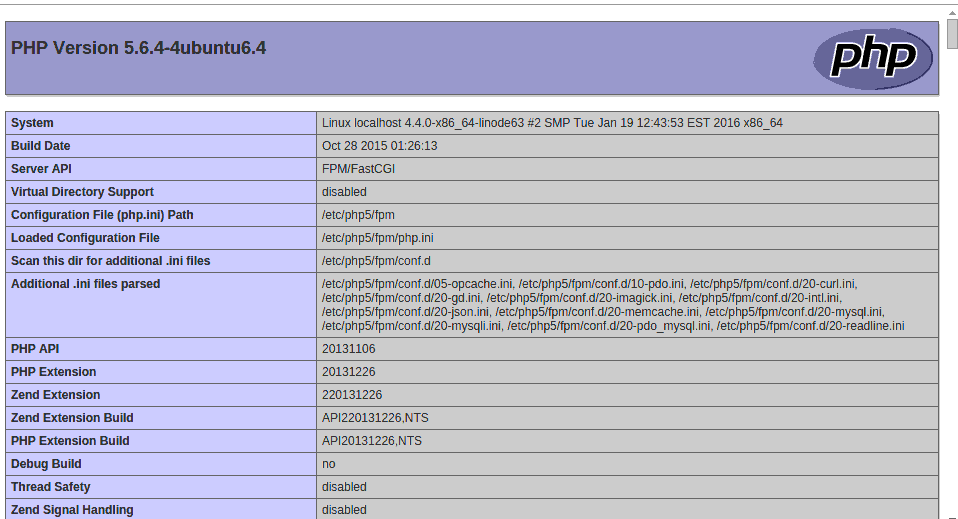
總結
至此,我們已經在 CentOS 7 和 Ubuntu 15.04 Linux 發行版上成功安裝了輕巧快捷並且安全的 Lighttpd Web 伺服器。現在,我們已經可以上傳網站文件到網站根目錄、配置虛擬主機、啟用 SSL、連接資料庫,在我們的 Lighttpd Web 伺服器上運行 Web 應用等功能了。 如果你有任何疑問,建議或反饋請在下面的評論區中寫下來以讓我們更好的改良 Lighttpd。謝謝!
via: http://linoxide.com/linux-how-to/setup-lighttpd-web-server-ubuntu-15-04-centos-7/
作者:Arun Pyasi 譯者:HaohongWANG 校對:wxy
本文轉載來自 Linux 中國: https://github.com/Linux-CN/archive






















